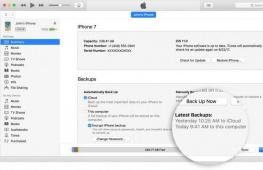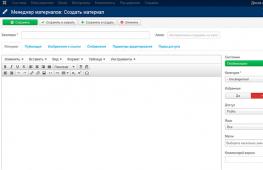Как настроить каналы DVB-T2 на примере Thomson THT702. Как настроить каналы на телевизоре Ручная настройка каналов телевизора томсон
Advertising
Ручная установка каналов
Если обнаружилось, что некоторые каналы не были записаны в процессе
предварительной установки, следуйте нижеописанным указаниям. Такая ситуация
может появиться во время установки каналов кабельного телевидения. При ручной
установке каналов одновременно можно ввести лишь один выбранный канал.
После нажатия кнопки MENU
появится меню OVERVIEW
. Выберите опцию
Installation
[Установка] и нажмите OK
. Выберите Manual Installation
[Ручная
установка] в меню Installation
и нажмите OK
для подтверждения выбора.
Выберите опцию Standard . Используя кнопки
Выберите стандарт для
вашей страны.
Примечание: Обслуживаются следующие стандарты:
I
Соединенное
Королевство и Ирландияi,
France
Франция и Люксембург,
DDK’
Восточная
и Центральная Европа, Ближний Восток и Азия,
EURO BG
Западная Европа,
Australia
Австралия, а также
New Zeland
Новая Зеландия.
Выберите опцию Reception [Прием]. Воспользовавшись кнопками
выберите опцию, определяющую прием телевизионного сигнала (антенна или
сеть кабельного телевидения).
Выберите опцию Channel search
[Поиск канала]. Введите номер канала приема
или используйте кнопки
для поиска каналов. Когда канал будет найден,
появится изображение.
Если изображение неточное, отрегулируйте настройки. Выберите опцию Fine
tuning
[Подстроить] и произведите регулировку, используя кнопки
Выберите опцию Channel name
[Название канала] и выберите название
из списка, используя кнопки
Если ни одно из доступных названий не
является соответствующим, выберите CH_ _ _ _ . При помощи кнопок
выберите символ из списка (буквы английского алфавита, цифры от 0 до 9
и некоторые знаки препинания). Используйте кнопки
Чтобы перейти
к следующему символу. Для подтверждения нажмите OK .
Если канал закодирован, а Вы желаете подключить декодер к гнезду AV1,
выберите опцию Decoder и установите флажок кнопкой OK.
Затем выберите опцию Teletext char. set [Телетекст] и, используя кнопки
выберите телетекст на данном канале. Доступны следующие символы:
1: Западная Европа
2: Восточная Европа
3: Русский и Болгарский
4: Греческий
5: Арабский
6: Украинский
7: Белорусский
Затем выберите опцию Store on number
[Сохранить по номеру] и, используя
пронумерованные клавиши, введите номер, который желаете приписать
данному каналу (например, для BBC 1 введите 01). Нажмите OK
. Важная
информация: Всегда во время изменения значений в меню Manual Installation
,
начинает мигать опция Store on number
. Чтобы подтвердить выбор, следует
выбрать опцию Store on number
и нажать OK
. Не подтвержденное изменение
исчезнет по ходу переключения каналов или во время переключения телевизора
в режим ожидания.
Повторите вышеописанную процедуру для поиска других каналов.
Примечания:
Чтобы найти недостающие каналы в сети кабельного телевидения,
выберите опцию Other [Другие] в списке стран, а затем
Automatic update
[Автоматическое обновление] в меню
Automatic Installation
.
Если Вы желаете повторить всю процедуру предварительной установки,
переключите телевизор в режим ожидания, а затем нажмите и удерживайте
VOL
на телевизоре и MENU на пульте до тех пор, пока не отобразится
меню. Поступайте так же, как в случае предварительных установок.
Последующие процедуры установки:
–
Функция
Automatic update
делает возможной установку каналов после
запуска, а также недостающих и неправильно установленных каналов.
Благодаря функции
Automatic search
можно программировать каналы
после введения предварительных установок (например, после переезда).
Процесс этот ведет к отмене всех ранее записанных каналов. Чтобы
установить новый канал лучше использовать опцию
Automatic Update
или
Manual Installation
.
Установка каналов
Smart TV - штука не новая и, можно даже сказать, банальная - если речь идет об A-брендах, представленных на российском рынке. Свой смарт-хаб Samsung, LG, Panasonic, Sony, Philips предлагают уже семь лет как, непрерывно развивая платформы, которые базируются на Tizen, Firefox OS или, наиболее часто, на Android TV. Но речь идет о телевизорах средней и верхней ценовой категории - самые простые телевизоры больших брендов сегодня не всегда оснащаются встроенным Wi-Fi-модулем. Что уж говорить о других компаниях.
Впрочем, для устаревшего телевизора или бюджетной модели на сегодняшний день существует возможность «апгрейда» при помощи внешней Smart TV-приставки - наследницы сверхпопулярных 7-8 лет назад медиаплееров. Как правило, они оснащены Android не самой свежей версии и позволяют в первую очередь обеспечить доступ в Интернет - далее уже применение на ваше усмотрение.
Thomson же, с одной стороны, создала бюджетную линейку телевизоров со встроенным Smart TV, с другой - обошлась без Android, постаравшись собрать что-то уникальное, свое. Посмотрим, как это у компании получилось. И имело ли смысл? Заодно протестируем и телевизор как таковой.
⇡ Дизайн и конструкция
К нам попала базовая модель линейки Thomson Smart TV 2016-го модельного года - D18 (18-я серия), с минимальной, 40-дюймовой, диагональю дисплея (также доступны версии с дисплеями на 43, 49 и 55 дюймов). Полный индекс модели - T40D18SFS-01B, в дальнейшем будем придерживаться сокращенного написания имени - T40D18. Также важная оговорка - у нас побывал предсерийный экземпляр со своими особенностями, которых нет и не будет в рыночных образцах.
Каких-то дизайнерских изысков T40D18 не предлагает, стремясь к понятной в бюджетном сегменте предельной простоте. Это классический черный прямоугольник, без аляповатых вкраплений, но зато с весьма тонкой рамкой вокруг экрана. Оформлена она глянцевым пластиком - к сожалению, глянцевую же поверхность получил и сам дисплей, он бликует, если не зашторивать окна при дневном просмотре.
Приемник ИК-сигнала от пульта дистанционного управления находится под нижней кромкой лицевой панели, а вот корпусные клавиши управления спрятаны на заднюю панель.
Варианты установки телевизора классические: или настольный, при помощи двух небольших и относительно изящных ножек (в комплекте идут 4 винта для этого), или настенный, но крепеж надо покупать отдельно.
Габариты телевизора без ножек — 924 × 545 × 86 мм. Ножки добавляют еще 15 сантиметров толщины. В принципе, не самый толстый телевизор, хотя в век победивших жидких кристаллов (и уже подгоняющих их органических светодиодов) существуют и панели по 15-20 мм толщиной. Собственно, здесь толщину придает в основном «горб», куда спрятана электроника, система охлаждения, интерфейсы и динамики.
|
|
|
|
К слову, об интерфейсах. Здесь есть все необходимое: 3 × HDMI, оптический аудиовыход, 3,5-мм мини-джек для наушников, SCART, 2 × USB, Ethernet и 2 разъема для антенн, эфирного и спутникового ТВ (DVB-T/T2/C, DVB-S/S2). Стоит отметить, что для облегчения поиска программ спутникового ТВ есть предустановленные параметры вещания провайдеров НТВ, «Триколор» и МТС. Также для этих провайдеров поддерживаются карты доступа CI+.
Через USB-порты можно воспроизводить контент с внешних накопителей - телевизор работает с кодеком H.265 с поддержкой Full HD-разрешения.
⇡ Smart TV
В последнем абзаце предыдущего раздела можно было заметить, что в Thomson T40D18 есть разъем Ethernet, который позволяет подключать телевизор к проводному Интернету. Помимо него, в устройство встроен и Wi-Fi-модуль - тянуть провода вовсе не обязательно. При первом же включении аппарата в главном меню можно увидеть характерный значок - переходим к нему и выбираем из списка сетей необходимую. Пароль придется вводить с экранной клавиатуры, конечно, - это стандарт для ТВ. Сеть, кстати, телевизор помнит - при следующем включении он подключается к ней самостоятельно.
Прежде чем рассказывать о системе и доступных приложениях, несколько слов о техническом аспекте и пульте управления. В телевизор встроен четырехъядерный процессор ARM Cortex-A7, хорошо известный по ультрабюджетным смартфонам, например. Там, правда, из них выстраиваются комплексы - полноценные системы-на-чипе. Здесь же он работает в одиночку, вместе с графической подсистемой ARM MALI MP2 с тактовой частотой 450 МГц, одним гигабайтом оперативной памяти и четырьмя гигабайтами памяти постоянной. Последнее позволяет сохранять контент из приложений Smart TV прямо на телевизор.
Основной способ управления телевизором - при помощи пульта ДУ классической конфигурации. Он очень крупный - одной рукой им управлять попросту нереально, приходится постоянно перехватывать его в руке либо подключать вторую руку для нажатия клавиш в определенном секторе. При этом сама форма с углублением по центру - весьма удачная, а прорезиненные клавиши приятно нажимать. Особое внимание обращаем на выделенную кнопку Netflix, кнопку Info (i) и ключевую клавишу Home в самом центре - это, вместе со стрелками навигации, ключевые органы управления Thomson Smart TV.
Кнопка Info, к слову, открывает доступ еще к одному способу управления телевизором - через смартфон. Нажимаем ее на 4 секунды - и на экране проявляется QR-код, по которому можно скачать приложение TV REMOTE. Приложение также можно скачать через Google Play (надо найти программу с упомянутым выше названием и издателем в лице TCL).
Третий способ управления - при помощи традиционных мышки и клавиатуры, их можно подключить по USB.
Телевизор умеет работать как DLNA-клиент: он воспроизводит медиафайлы из подключенного к локальной сети сетевого хранилища или компьютера.
|
|
|
|
|
|
Для работы с телевизором надо просто подключиться к той же Wi-Fi-сети, что и телевизор, после чего выбрать его из списка доступных для соединения устройств. В результате можно меняться с ним медиаданными (за счет технологии Miracast можно проигрывать Full HD-контент без малейших затруднений) и управлять дистанционно, только с полнофункциональным курсором на экране телевизора (что не доступно при использовании обычного пульта ДУ) - весьма неплохо для бюджетной модели.
|
|
|
|
|
|
Что касается самого Smart TV, то оно базируется на ОС Linux c использованием платформы NetRange, которая давно и довольно успешно создает различные вариации на тему умного телевидения для различных брендов. В данном случае мы видим вполне внятный интерфейс, на который по умолчанию выведены рекомендуемые видеоролики и последние, которые вы смотрели. Под ними располагаются вкладки с контентом, распределенным по типам: «Видео», «Спорт», «TV». Только последней вкладкой внесены собственно приложения - сама суть философии большинства платформ Smart TV. В случае предсерийного Thomson D18 вышеозначенные вкладки наполнены контентом из Youtube, а из сервисов с video-on-demand здесь представлен только вышедший не так давно на российский рынок Netflix. В серийных версиях доступны и российские сервисы.
Работает Smart TV нормально - интерфейс не тормозит, приложения открываются быстро, браузер не самый удобный, но тоже работает довольно гладко.
⇡ Изображение и звук
Дисплей Thomson T40D18 построен на основе PSA-матрицы с разрешением 1920 × 1080 (Full HD). Естественный формат изображения - 16:9. В качестве подсветки жидкокристаллической матрицы используются светодиоды, расположенные по задней поверхности экрана (Direct LED). Как итог - изображение подвержено засветам минимально, серьезных проблем с этим нет. Поддерживается прогрессивная развертка - это на сегодняшний день стандарт и для бюджетных моделей.
|
|
|
Углы обзора вполне неплохи - утверждается про 178 градусов, но такие экстремальные величины не требуются при реальном использовании. При отклонении в 30-45 градусов сильно падает контрастность, но цвета изменяются минимально - телевизор можно смотреть не только находясь прямо перед его экраном.
Телевизор работает с пятью предустановками изображения: стандартная, естественная, динамическая, кино, стадион. Ну и пользовательская, конечно. Крайне рекомендуем сразу установиться предустановку «кино» — переключаться с нее стоит только при желании смотреть телевизор днем с открытыми шторами. В этом режиме понижается предельная яркость изображения, зато цветовые тона и контрастность становятся заметно приятнее. Также, конечно, есть и ручные настройки, - можно под себя выстроить яркость, контрастность, подсветку и так далее. Все весьма подробно, вплоть до ручного управления дополнительными функциями и балансом белого, - это нетипично для бюджетной модели. В меню есть гид по работе с телевизором, он поможет в более точной его настройке.

В кинорежиме телевизор выдает статическую контрастность 3899:1 - это даже больше заявленных 3000:1. Очень неплохой результат. Яркость при этом составляет 183 кд/м 2 - под прямыми солнечными лучами, с учетом сильно бликующего стекла, смотреть что-либо на Thomson T40D18 будет некомфортно. При повышении яркости дисплея на максимум мы можем добиться и показателя 274 кд/м 2 . Падает контрастность, но эфир без зашторивания окон посмотреть можно.

Цветовую температуру нельзя менять в цифровом исчислении - только переключаться между тремя предустановками: обычной, холодной и теплой. К сожалению, даже в кинорежиме и с «теплой» предустановкой температура завышена и колеблется в районе 8000-8500 К. Рассчитывать на точную цветопередачу, к сожалению, не приходится ни в каком режиме - минимальное среднее отклонение DeltaE, которого нам удалось добиться, играя с настройками, - 6,00. DeltaE по оттенкам серого составляет 12,20, гамма тоже не впечатляет. Экран настроен не блестяще - но это нормальный уровень для бюджетной модели.

Thomson T40D18 работает на стандартной частоте 50 Гц, без программного повышения ее до 100 и более, - это избавляет картинку от возможных артефактов, но и динамичные сцены смотрятся немного смазанно. Впрочем, серьезного дискомфорта их просмотр не вызывает, все в пределах нормы.
Время отклика заявлено в 6,5 мс - этого вполне достаточно для комфортной игры, субъективные ощущения подтверждают цифры. Профессиональному геймеру, конечно, лучше не использовать Thomson T40D18 в качестве основного дисплея, но время от времени поиграть - почему бы и нет.
Имеется и возможность просмотра телевизора в экорежиме - при желании сберечь энергию и отсутствии необходимости в предельной яркости можно им воспользоваться.
Звуковая подсистема включает в себя два динамика по 8 ватт - звучат они довольно громко и чисто. Без какого-то лоска и громыхающих басов - но немедленно бросаться сразу после покупки телевизора за дополнительными колонками не требуется. В меню есть довольно подробные настройки звука, к слову, в том числе и эквалайзер. Но если вы правда хотите построить на базе Thomson T40D18 домашний кинотеатр - аудиосистема вам, конечно, понадобится.
⇡ Заключение
Бюджетный телевизор всегда был просто средством показа картинки - и то с переменным успехом, но уж точно без претензий на какую-то большую роль в домашней экосистеме. Thomson Smart TV 2016 года пытается сломать эту традицию.
Да, в этих телевизорах встроена операционная система на базе Linux - и работает вполне нормально. В Интернет выходить они тоже умеют. В предсерийной версии мы смогли получить доступ в Netflix и Youtube - но в серийных моделях есть доступ и к российским сервисам, и их количество, смеем надеяться, будет расширяться.
Что касается непосредственно способностей к показу картинки - то это вполне неплохой для бюджетных телевизоров уровень. Приличный контраст и нормальная яркость соседствуют с не слишком впечатляющей цветопередачей, но за 23 990 рублей (официальная цена Thomson T40D18SFS-01B) 40-дюймовый телевизор с нативным Full HD по нынешним реалиям - совсем неплохой вариант.
Подключите ресивер с помощью аудиовидеокабеля к телевизору, а антенну - к ресиверу. Убедитесь, что вы видите меню приемника на экране. Если при включенном приемнике его меню не отображается, с помощью пульта телевизора выберите соответствующий вход (AV, HDMI, Scart). При первом включении просто следуйте инструкциям на экране. Если в чем-то не уверены, не меняйте предустановленных настроек. Вы всегда сможете изменить их позже, в режиме эксплуатации.
1. Сначала выберите языковые предпочтения. Нажмите синюю кнопку на пульте ДУ «Далее».
2. Установите желаемые параметры изображения. Нажмите «Далее».

3. Если антенна активная (т.е. со встроенным усилителем), включите питание антенны. Желательно также ввести один из частотных каналов, которые используются в вашей зоне покрытия, и настроить антенну, добиваясь высокого значения показателей уровня и качества сигнала на шкале в нижней части экрана.

4. Нажав далее, ожидайте окончания поиска каналов. В специальном окошке будут появляться названия каналов по мере их добавления. Ресивер находится в режиме автопоиска и сканирует все доступные частоты. После окончания поиска каналов ресивер выйдет в режим ТВ и вы увидите трансляцию первого по списку телеканала (напр., «Интер»).

Ручной поиск каналов
Если вы не нашли всех доступных в регионе каналов, воспользуйтесь ручным поиском. Смотрите таблицу каналов для определения ближайшего передатчика и номеров частотных каналов. К примеру, вам необходимо просканировать 49-й частотный канал.
1. Нажмите кнопку «Меню» на пульте ДУ и выберите Настройки -> Поиск каналов.

2. Выберите необходимый частотный канал и отрегулируйте положение антенны, добиваясь высоких значений показателей уровня и качества сигнала. Не забудьте включить питание антенны, если она активная (со встроенным усилителем). Обязательно выберите «Ручной поиск», чтобы просканировать только нужную частоту.

3. Дождитесь окончания поиска (если он успешен, вы увидите на экране список добавленных каналов) и выйдите в режим ТВ.

4. Убедитесь, что все найденные каналы показывают. Если не на всех каналах есть изображение и на экране появляется сообщение «Поиск сигнала», попробуйте настроить антенну для оптимального приема всех каналов. Не добились 100% результата? Выберите более
Шасси 3P66E 21U12 проц. TDA11106PS N3Http://monitor. espec. ws/files/clip_28_197. jpg
Шасси ETC009 - ETC010
21DCH61KH, 29DMV12KG, 29DMB06KG
проц. TDA12020H/N1 F00, TDA12070H/N1F00 SE1716. 1 (V8-T02M61-08M15), TDA12072H/N1D00 V8-002M61- TM3V209
a. Перевести тв в режим Standby
b. Выключить сетевой кнопкой
c. Нажать синюю кнопку TEXT
и удерживать её
d. Включить телевизор кнопкой Power
e. Кнопку TXT
держать пока ТВ не включится с сервисным меню на экране
Выход из режима OK
Информация предоставлена участником Alexasha
Шасси ETC210
29DM400KG, 25DX225RM, 28DN420G, 28DP420G, 28WH402S, 28WM402, 28WZ412S, 29DC410S, 29DF400, 29DM400, 29DM400KH, 29DM410KG, 29DM410TI, 29DX400, 29DX400KG, 29DX400RM, 29DX400S, 29DZ425MV, 32WF402G, 32WH402S, 32WH412S, 32WM402, 32WMN402, 32WR402S, 32WZ412S, 34DC420G, 34DC430KG, 34DC430KH, 42KH412S, 46KH412S
проц. ST92R195BJAM V1. 02-0, ST92R195B9Q0/JAM
Способ 1. Включите телевизор удерживая кнопки (PROG-) и (VOL-).
Удерживать кнопки 8 сек.
Способ 2. Выключить с пульта, в деж. режиме нажать на (VOL-) и PROG-)
Выход - QUIT
в сервисном меню.
Шасси ICC9
63MT68L, 72MT68L, 63DF68L, 25DH65J, 72DF68L, 29DH65J, 29DF65J, 85MX69L.
Проц. ST9093
Включите телевизор удерживая синюю
кнопку на ПДУ. Удерживать 5 сек.
Выход - POWER OFF
Шасси ICC10
25DH55, 28DT68L, 29DH55N
Проц. ST90R91
Способ 1: Включите телевизор удерживая синюю
кнопку на ПДУ. Удерживать 5 сек.
Способ 2: Включите телевизор удерживая кнопки (PROG-) и (VOL-).
Удерживать кнопки 8 сек.
Выход - POWER OFF
Шасси ICC17
21DG22E, 21DK24E, 21DK24E1, 21DK24U, 21DP210G, 21DU21C, 21DU21E, 21DU22C, 21DU22E, 21DU24E, 21DX210S, 21DX25E, 21DX25EA, 21DX25ES, 21MT21E, 21MT22E, 24WK21E, 24WK22E, 24WK24E, 24WK25EG, 24WT25E, 25DG16E, 25DG16ET, 25DG17KG, 25DG21E, 25DG22E, 25DG25EG, 25DG25ES, 25DH21E, 25DH22E, 25DT21E, 25DT22E, 25DU21E, 25DU24E, 25DX210S, 25DX25ES, 25DX25KG, 25DX25KH, 25MH21E, 25MN16ET, 28DF21E, 28DF22E, 28DG16E, 28DG16ET, 28DG21E, 28DG22E, 28DG23K, 28DG24E, 28DK24E, 28DK25E, 28DK25ES, 28DK26ED, 28DN20E, 28DN22E, 28DP25EG, 28DP25ES, 28DT21E, 28DT22E, 28EX22E, 28VK24U, 28VK25E, 28VK25EG, 28VK25ES, 28VK26UW, 28WD210S, 28WF25E, 28WF25EG, 28WF25ES, 28WH200S, 28WN22E, 28WR23EG, 28WS21E, 28WS22E, 28WS24E, 28WS26EW, 28WT25ES, 28WT25ST, 28WX210S, 28WZ210S, 29DF25EB, 29DF25EG, 29DF25EL, 29DF25ER, 29DF25ES, 29DF25KG, 29DF25KH, 29DH21E, 29DH22E, 29DJ24E, 29DJ25EG, 29DL200G, 29DL21E, 29DL22C, 29DL22E, 29DL24E, 29DL25ED, 29DU21E, 29DU22E, 29DX210KH, 29DX210KP, 29DX210S, 29DX25ES, 29DX25KG, 29DZ210S, 29MH21E, 29MH22E, 32VK24U, 32VK25E, 32VK25EG, 32VK25ES, 32WF200G, 32WF25E, 32WF25EG, 32WF25ES, 32WH210S, 32WN22E, 32WS21E, 32WS23E, 32WS24E, 32WS26EW, 32WS26NW, 32WT210S, 32WX210S, 33MF22E, 33MF22EG, 33MS21E, 33MS24E, 33MS24EG, 33MS25UD
проц. 92R195B9Q0/JAM
Выключить в standby. Выключить сетевой кнопкой. Нажать Vol-
и PR-
. Включить сетевой кнопкой Удерживать 8сек.
Выход - STANDBY
.
Шасси ICC19
28DT78ME, 28WS78KE/M/MP, 28DH78K, 28DU78K, 28DU88M/NE, 28DU98MP, 32VT88NP, 37WS88ME
проц. ST90R92C1
Для входа в сервисное меню необходимо удерживая нажатыми кнопки (PR-) и (VOL-)
на передней панели телевизора включить сетевой переключатель.
Шасси ICC20
32WF400G, 28DK42E, 28WF45EG, 29DF42E, 29DF45ES, 29DF400G, 25DG42E, 29DJ42E, 29DX45E, 29DX110KG, 29DX410KG, 29DX410KH, 29DX410S, 29FG45EG, 29VK45E, 32EX45ES, 32WF45E, 32WN42E, 32WT45E, 32VR45E, 34DF45EG, 34DF410KG
проц. 92R195B9Q0/JAM
Шасси ICC21
34DC650S, 29DX640KG, 29DZ640S, 32WZ840B, 36WX87ES, 37DF640G, 44JW610S
Выключить в standby. Нажать Vol-
и PR-
. Удерживать 8 сек.
Шасси: ITC008
29DC200B
Проц-TDA9554PS/N3/2/1703.
1. STAND BY - с ДУ.
3. Удерживая на пульте ДУ кнопку телетекст - включить сеть.
4. Держать, пока не войдешь в сервис
Выход - POWER OFF
Шасси M61
21DCH61KG
проц. TDA12060H\N1F00
1. Перевести ТВ в дежурный режим.
2. кнопкой сеть выключить ТВ
3. на пульте зажать кнопку «TEXT»
4. включить ТВ сетевой кнопкой, удерживая «TEXT»
на пульте, до появления изображения.
5. кнопками «1»-«9»
переключение сервисных регулировок
Выход - на пульте нажать кнопку «ОК»
Шасси M68
29DCH61KG
проц. TDA12062H/N1F00
Вход в SERVICE со штатного ПДУ: Громкость на «0
», удерживая её, быстро нажать на «CAPS» 3 раза
,
Выход - «EXIT» - «TV/AV».
Шасси MS21
29DMV88KH
проц. TDA12063H, TDA120021
Способы входа в сервисное меню:
1. Нажать MUTE и DISPLAY
на ПДУ 3 раза.
2. Нажать кнопку SERVICE MODE
на ПДУ.
Далее нажать “7”
для входа в “FAC ADJ” меню.
Шасси NX56
14NE23
проц. TDA11136PS/N3/3 (V8-NX56AP2-TM3V616)
Вход в сервисное меню:
1. Включить устройство
Шасси NX59
21NF3S
проц. TDA11136PS/N3/3
Вход в сервисное меню:
1. Включить устройство
2. Нажать кнопку MENU
для входа в меню изображения
3. При помощи ПДУ переместить курсор на Contrast
4. Ввести код 9735
в течении трёх секунд.
Возможен вариант со скрытой кнопкой FACTORY в ПДУ.
Шасси TX-90 TX-91 TX-92 TX-92F
THOMSON 21MG77C
(SABA) Проц. ST9291
1. STAND BY - с ДУ
2. Выключить сетевой кнопкой.
3. Удерживая на пульте ДУ кнопку телетекста синяя
– включить сеть.
4. После включения телевизора, отпустить телетекст. (в некоторых случаях держать, пока не войдешь в сервис.)
5. Если не сработает, то в п. 4 кнопку телетекста отпустить и снова быстро кратковременно нажать.
Выход POWER OFF
Шасси TX-807C
THOMSON 21MX135S
проц. TDA9554PS/N1/1I0674
1. STAND BY - с ДУ.
2. Выключить сетевой кнопкой.
3. Удерживая на пульте ДУ синюю кнопку телетекст - включить сеть.
4. После включения телевизора, отпустить и снова нажать кнопку телетекст.
Выход - POWER OFF
52RW64E, 44RW65ES, 52RW65ES, 52RW77WS
Включите телевизор удерживая кнопки (PROG-) и (VOL-).
THOMSON 21-CT17E ТВ/DVD
Инструкция по мультированию
1. Перевести аппарат в DVD-mode – появится DVD-screen saver.
2. Открыть лоток транспорта аппарата (DVD-tray).
3. Одновременно нажать с передней панели аппарата клавиши VOL+ и TV/DVD и удерживать примерно 5 секунд, пока кратковременно не исчезнет меню DVD, затем сразу отпустить.
4. Перевести в режим Stand By.
После этого аппарат замультирован.
14CB10C
Моноблок
. Проц. TMPA8700-XXXX
Для вхождения одновременно нажать на локальной клавиатуре Stop и Pr+
и включить сетевой кнопкой.
Первая цифра для режима DK из 16 появившихся должна быть 4, для русскоязычного меню 15-я и 16-я цифры должны быть 1 и 5 соответственно.
29DCH61KG
TDA12062H/N1F00
Вход в сервисное меню:
Громкость установить на «0»,
удерживая её, быстро нажать на «CAPS» 3 раза
, выход из сервисного режима: «EXIT» - «TV/AV».
До чего дошел прогресс! Телевизоры с Wi Fi и SMART TV вполне могут сейчас позиционироваться, как бюджетные модели массового спроса. Аналогичный случай произошел и с героем нашего обзора - телевизором THOMSON T32D19DHS-01B, здесь тоже есть Wi Fi и SMART TV, а при своем экране в 32 дюйма и HD Ready он стоит всего около 15 тысяч рублей. С большим интересом принялся разбираться на примере конкретного бренда, что именно предлагают производители за столь невысокую цену и насколько удобны аппараты эконом-класса?
Текст: Алексей Сорокин.
Ключевой функционал
Smart TV. В основе лежит операционная система Linux. Поскольку серия D19 представляет «умные» телевизоры, то и начинка у них должна быть производительная. Стабильную работу телеприемника обеспечивает правильно подобранный 4-х ядерный центральный процессор ARM Cortex A7, а за качественную картинку отвечает 8-ми ядерный графический процессор MALI 450 MP2. Операционная система новинки THOMSON работает на базе Linux и на платформе NetRange, которую используют многие мировые производители. Несомненное преимущество такой связки - высокая скорость работы и низкая требовательность к железу. Отмечу также удобный и простой интерфейс платформы NetRange, предназначенной для загрузки приложений.
Подключения по Wi-Fi и LAN . SMART TV без доступа к сети - это как корабль без воды. Чтобы выйти «в открытое море», THOMSON может использовать один из двух вариантов: с помощью кабеля через разъем LAN или через встроенный Wi Fi.
Разумеется, я бы выбрал беспроводной вариант, который возможен уже практически в любой квартире. По Wi Fi можно подключать смартфоны или планшеты на базе Android и iOS, чтобы управлять телевизором или выводить с этих устройств мультимедийный контент на экран.
DVB-T2/С . В телевизоре THOMSON T32D19DHS-01B установлен современный ресивер, который поддерживает все возможности российского цифрового ТВ, например, режим EPG, позволяющий быстро просмотреть программу телепередач.
Поддержка MHL/беспроводного дисплея . Благодаря этой опции телевизор можно использовать, как монитор: в любом - проводном и беспроводном, варианте, подключаясь даже к планшету или смартфону и открывая доступ к любым приложениям.
Встроенный медиаплеер/DLNA клиент . В результате мультимедиа контент можно просматривать напрямую с флешки или жесткого диска. Размах поддерживаемых форматов потрясает. А DLNA клиент могу охарактеризовать, как адекватный и шустрый, позволяющий смотреть мультимедиа контент с подключенного к внутренней сети компьютера (подключение - LAN), жесткого диска (сервера), Blu-ray рекордера и т.п.
Time Shift, PVR — сервис отложенного просмотра и запись телепрограмм (на внешний накопитель).
Ci+ слот . Интерфейс подключения электронного модуля-дешифратора, позволяющего просматривать закодированные радио- и телеканалы «продвинутых» кабельных провайдеров.
Система управления цветом . Шикарный сервис, который позволяет откалибровать картинку практически до идеала.



Изучаем матчасть
Дизайн и эргономика
Хотя THOMSON T32D19DHS-01B относится к бюджетному сегменту, упаковочная коробка выполнена в лучших традициях топовых моделей. Обращает на себя внимание и яркий слоган: «Look, listen and live» - «Смотри, слушай и живи».
Помимо телевизора, пульта и кабеля питания ничего в комплект не входит. Если не считать болтики для крепления VESA размером 200 х 100 и переходник с 3,5 мм на компонентный вход.
THOMSON T32D19DHS-01B собран добротно, ничего не люфтит и не скрипит. Единственное, что поначалу кажется непривычным - пластиковые ножки. Выдержат ли? Выдержат - телевизор очень легкий, проблем не будет. Ножки опираются на резиновые пяточки - скользить точно не дадут.
Вокруг экрана идет тонкая окантовка из глянцевого пластика. Пошкрябав ее ногтем, царапины оставить не сумел. Чего не скажешь про отпечатки пальцев. Сам экран тоже глянцевый, но в меру. Отражения в нем видны, но довольно блекло. Отметим хороший баланс между картинкой и яркостью.
Динамики направлены вниз, мне кажется это лучше, чем излучать звук прямой наводкой в стену, особенно, если планируется устанавливать ТВ с помощью кронштейна на некоторой высоте.
Справа на торце у телевизора есть кнопки для управления без пульта. Конструкция и объемность позволяет их спокойно использовать на ощупь.


Интерфейсы
Все разъемы сгруппированы в дух местах. Снизу: питание, LAN, выход на наушники, компонентный вход, антенный вход и 2 x HDMI, один с поддержкой MHL, другой с ARC. Это очень важно, ведь на бюджетных ТВ часто нет ARC (протокол обратной передачи звука по HDMI). Он активно используется в домашних кинотеатрах и саундбарах.
В другой группе собраны коаксиальный цифровой выход, пара USB 2.0 и слот CI.
В общем, единственное, чего мне не хватило - это линейного выхода. У меня дома имеется винтажная звуковая система, в которой есть только линейный вход. Впрочем, вскоре я случайно обнаружил, что в качестве лийнейго конекта можно использовать выход для наушников!



Пульт ДУ
Что касается пульта ДУ, то он весьма необычный. Во-первых, он очень большой - удобно держать в руке и сложно потерять. Во-вторых, он вогнутой формы. Кнопки нажимаются очень приятно и сигнализируют об этом четким щелчком.
Кнопочная начинка открывает доступ ко всем важным функциям. Правда, встречаются и избыточные функции: кнопка Netflix, например, отсылает на платные подписки, ориентированные на зарубежного пользователя.
Итого с эргономикой
THOMSON T32D19DHS-01B выглядит намного дороже и солиднее, чем конкуренты в той же ценовой категории. Дизайн «ничего лишнего» дает о себе знать - все строго, четко, лаконично. Набор разъемов достаточный для большинства пользователей. Придраться не к чему.



Цифровое ТВ: настройки на грани фантастики
Включив ТВ, пройдем несколько шагов по первичной настройке. Первое, что порадовало, телевизор включается в режиме ТВ, открывая последний просмотренный канал - это очень удобно, не нужно в сто первый раз плутать по Смарт-меню. Все каналы нашлись сразу и отработали без нареканий. Поэтому подробнее остановимся на пользовательском интерфейсе и настройках изображения.
В THOMSON T32D19DHS-01B очень удобно и просто управлять форматом картинки, что позволяет обрезать изображение на свой вкус. Мне приглянулись режимы Синерама и 16:9 зум. Переключение происходит в реальном времени с одной кнопки, без захода в обширное меню.



В режиме EPG, тут он называется guide, есть свои фишки. Когда листаешь меню, звук мгновенно переходит на новый канал. Очень удобный звуковой аналог предпросмотра. Сам guide информативен, поскольку имеет большие поля для описания телепередачи. Можно тут и «завязать узелок на память», чтобы умный телевизор сам напомнил, когда нужно плюхнуться на диван и посмотреть запланированный сюжет.
Функция PVR - запись ТВ передач, активируется одним нажатие. Файлы записей в медиаплеере отображаются отдельным ярлыком, что значительно упрощает их поиск.
В телевизоре THOMSON можно поставить на паузу даже прямой эфир. Нажал на кнопку time shift и время остановилось. Работает функция на ура. Единственное ограничение - емкость подключенной флешки, поскольку в паузу идет запись пропущенного эпизода.




А теперь займемся настройками
В этом аппарате можно независимо регулировать яркость подсветки. Это очень удобно, поскольку позволяет быстро подстроить изображение под внешнее освещение. Помимо стандартных настроек оттенка и резкости, продвинутым пользователям предлагается широкий набор цветовых настроек: цветового охвата, усиления черного и даже баланс белого по 10 точкам! Это, скажу вам, полноценная система управления цветом! Ничего подобного я не видел даже в топовых кинотеатральных проекторах! С помощью колориметра цветопередачу бюджетного телевизора можно сделать просто идеальным.
Отмечу еще два любопытных режима: шумоподавление и настройку плавного движения. Любопытны они тем, что до сих пор такие функции мне попадались лишь в технике Hi End.


Теперь пара слов о самой картинке. В разных режимах она разная. В стандартном видим перенасыщенную контрастную картинку с холодной температурой. На любителя. Но в режиме «Кино» ситуация иная, картинка уже мягкая и теплая, с правильным переходом тонов. Другие режимы тоже имеют свои особенности, каждый пользователь найдет подходящий вариант - согласно своему восприятию прекрасного.
В целом углы обзора на экране неплохие. Даже в самых критичных положениях картинка остается терпимой, цвета не меняются. Для TN панели, которая стоит в телевизоре, это очень хороший результат. Правда, поначалу меня раздражала излишняя яркость. Но потом разобрался: у этой модели параметр яркости, оказывается, имеет весьма широкий диапазон настройки. Если излишняя яркость режет глаза, надо просто ее убавить, чтобы не раздражала.
Настройки звука тоже преподнесли сюрприз - в виде полноценного эквалайзера по пяти полосам. Меломаны будут в ударе! Звук у THOMSON T32D19DHS-01B добротный. Конечно, басов в нем нет, но динамики, выдавая предельную громкость, не хрипят и не храпят. Если есть желание подключить внешние колонки, нужно покрутить настройку звука для синхронизации видео и аудио на «сторону».




SMART TV, дилемма: шустрый, но не самый гибкий Linux+MHL или тормозной Android с рекламой?
SMART TV в телевизоре THOMSON, как мы уже выяснили, построен на базе Linux и платформы NetRange, отвечающей за приложения. Может показаться, что в наше время это неверный ход. Великий и ужасный Android уже оккупировал весь мир, поэтому и SMART TV на его базе агрессивно продвигается в широкие массы. Гибкий в настройках, куча приложений - с этим сложно поспорить, но почему-то нигде особо не афишируется ряд странных особенностей…
В SMART TV на базе Linux или WebOS вы найдете меньше приложений, зато реклама не будет прилипать, как банный лист, куда ни попадя. По сравнению с Android приложения на NetRange работают намного быстрее - за счет более простой файловой системы.
Взгляните на сравнительную таблицу, составленную по типу SWOT-анализа. Она поможет оценить плюсы и минусы каждого варианта.



Таким образом, Android обладает лишь одним существенным преимуществом, имея ряд о-о-о-чень назойливых недостатков. Если вы обычно пользуетесь лишь браузером, YouTube или медиаплеером, то необходимость в Android стремится к нулю, поскольку эти приложения есть в любом SMART TV .
Все приложения на платформе NetRange сделаны именно под SMART TV THOMSON, а не адаптированы с мобильных версий, как это практикуется у ряда производителей.
Количество приложений не зависит от пользователя и от объема памяти телевизора, их подключение не сказывается на работе телевизионной части и всего устройства. Помимо интересных приложений в серии D19 есть WebBrowser, позволяющий свободно выходить в интернет.


Комментарий THOMSON Итак, есть два подхода к SMART TV. Вариант Б - SMART TV на бредовом андроиде. В этом случае клиент получает большой телепланшет и остается наедине с интернетом: «планшет» не загружается, если загружается, то не все работает, если загрузилось и заработало, то после апгрейда все равно перестает работать и т. д.
Многие бренды актуальный Смарт-вопрос решили кардинально и четко: выход в сеть идет через их сервера и дата-центры и все отлично работает. THOMSON пошел по промежуточному пути - через облако немецкого провайдера NetRange. Минусы этого варианта отмечены правильно - пока у такого доступа в интернет есть ограничения по загрузке приложений (хотя со временем их будет все больше и больше). Но в брендовом концепте остается главное: клиент, купив SMART TV под маркой THOMSON, не остается с телевизором и интернетом в одиночестве….
А теперь достаю джокер THOMSON, который перевернул мое мировоззрение. А зачем вообще нужен SMART TV? С помощью функции MHL можно подключить ТВ к смартфону или планшету и наслаждаться полным спектром приложений, не испытывая проблем с отсутствием сенсорного управления? Задумались? Еще проще можно выйти в сеть через гаджеты - вообще без проводов, используя опцию Wi Fi dysplаy!



Тест-драйв медиаплеера: быстро, плавно, без глюков
Встроенный медиаплеер и DLNA клиент в телевизоре работает просто шикарно - быстро, плавно, без глюков и зависаний,и имеет явное преимущество передAndroid-вариантом:под Linux все настройки изображения остаются активными, какие бы приложения не запустить. А вот приложениеAndroid фиксирует настройки «как есть»: цвет, яркость и прочее.
В телевизоре THOMSON любой контент воспринимается, как телепередача. Очень удобно! Цветовой профиль можно поменять, не выходя из режима просмотра. К тому же медиаплеер спокойно и без заиканий открывает по Wi Fi файлы Full HD размером 6-7 Гб. Еще один плюс - всеядность плеера. Список форматов, которые он может воспроизвести, исчерпывает все известные мне варианты и поддерживает скорость потока:< 20Mbps.
Поскольку плеер является частью оболочки, вывод функций на пульте идеальный. Если нажмешь кнопкуна пульте, телевизор среагирует абсолютно точно, а вот Android-TV точными попаданием отличается не всегда.
Кстати, к THOMSON T32D19DHS-01B можно подключить мышку и клавиатуру. Но есть две проблемы - на мышке у меня отказалось работать колесико, а на клавиатуре так и не нашел, где изменить язык раскладки.
Заключение
Итак, мы имеем добротный 32 дюймовый телевизор с разрешением HD Ready. Кому-то, возможно, захочется большего - телеэкран Full HD. Но тогда и цена будет другой. А с вариантом HD Ready от THOMSON пользователи получают отличную картинку, шуструю операционную систему и SMART TV. Правда, Linux не отличается обилием приложений. Но базовый софт: медиаплеер, DLNA клиент и YouTube, работает просто на ура. Если можете обойтись без Скайпа и других приложений, то смело рекомендую телевизор THOMSON T32D19DHS-01B. Просто нет причины переплачивать за более известные бренды.
Плюсы
Высокая скорость работы оболочки;
Классная система управления цветом;
Приятный дизайн;
Отличное соотношение цена/качество;
Отличный встроенный медиаплеер;
Широкий спектр подключения к сети и беспроводным дисплеям.
Минусы
Мало приложений для операционной системы;
Низкая локализация;
Навязанные сервисы.
Технические характеристики
|
Изображение |
|
|
Размер (диагонали) экрана |
|
|
Разрешение |
|
|
220 кд / кв.м |
|
|
Контрастность |
|
|
Угол обзора по гор/вер |
178/178 градусов |
|
Количество Цветов |
|
|
Технология подсветки |
|
|
Формат экрана |
|
|
Форматы изображения |
Автоматически, Cinerama, Zoom 16:9, Zoom Up 16:9, Zoom 14:9, 16:9, 4:3 |
|
Режимы изображения |
Стандартный, Динамический, Естественный, Кино, Стадион, Пользовательский |
|
Время отклика пикселя, мс |
|
|
Звук |
|
|
Мощность акуст. Системы |
|
|
Режимы звука |
|
|
Звуковые эфекты |
есть (Баланс, АРУ) |
|
Эквалайзер |
есть (5 полос) |
|
Функции |
|
|
Язык меню |
|
|
Таймер отключения |
|
|
Телетекст |
|
|
Дополнительные функции |
Динамический контраст, усиление черного, телесный тон, расширение цвета, баланс белого, режи RGB, игровой режим, режим фильма, режим спорт, мгновенное включение, управление индикатором, стоп кадр, шумоподавление, авто. отключение, WiFi, Ethernet, SMART ТВ, HbbTV, DLNA, делись и смотри, пульт ДУ, WiFi дисплей, Netflix, USB медиаплеер (фото, музыка, видео), MHL, T-Link, ARC, PVR, TimeShift, Eco режим |
|
Тюнер |
|
|
Аналоговый тюнер |
|
|
Цифровой тюнер |
есть, DVB-T/T2/C (MPEG-4) |
|
Тип настройки |
авто/ручная |
|
Память каналов (аналоговых, цифровых) |
|
|
Видео система |
PAL, SECAM, NTSC |
|
Звуковая система |
|
|
Система и особенности |
|
|
Разъемы |
|
|
Антенный вход |
|
|
Аудио выход |
|
|
Выход на головные телефоны |
|
|
Аудио вход для YPBPR |
|
|
Scart разъем |
|
|
2x HDMI 1.4 (HDMI1 - MHL 2.1, T-Link, HDMI2 - ARC) |
|
|
Вход VGA (ПК) |
|
|
1, через адаптер |
|
|
SPDIF выход |
|
|
2 (I < 500mA) |
|
|
Интерфейс подключения |
|
|
USB МЕДИА |
Фото: .jpg, .jpeg, .png, .bmp; |
|
Адаптеры подключения |
|
|
Безопасность |
|
|
Защита от детей |
|
|
Режим гостиницы |
есть(активация через сервисный центр) |
|
Комплектация |
|
|
Батарейки |
есть 2 X AAA |
|
Инструкция пользователя |
|
|
Настольная подставка |
|
|
Энергопотребление |
|
|
Рабочее напряжение |
150-240 В 50/60 Гц |
|
Энергопотребление |
|
|
Энергопотребл. в ждущем режиме |
|
|
Удельная мощность Вт/см2 |
|
|
Длинна сетевого шнура, мм |
|
|
Эко режим |
|
|
Габаритные размеры |
|
|
Габариты без подставки (ШхВхГ) |
733 × 444 ×92 мм |
|
Габариты с подставкой (ШхВхГ) |
733 × 480 ×177 мм |
|
Габариты (ШхВхГ) короба |
830 × 524 ×137 мм |
|
Вес (нетто) |
|
|
Вес (Брутто) |
|
|
Возможность крепления на стену |
|
|
Тип подставки |
Боковые стойки, пластик |
|
Настенное крепление VESA (тип, размер, винт) |
200х100мм, М4х8 мм (4 шт.) |